如何设置光驱启动
外置光驱启动怎么设置
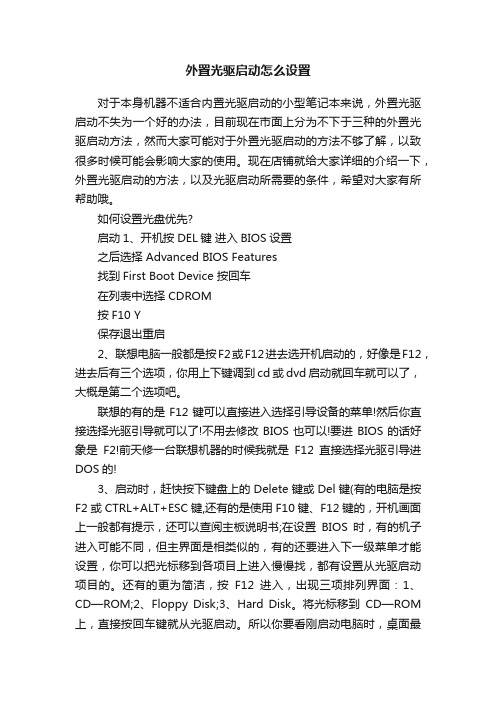
外置光驱启动怎么设置对于本身机器不适合内置光驱启动的小型笔记本来说,外置光驱启动不失为一个好的办法,目前现在市面上分为不下于三种的外置光驱启动方法,然而大家可能对于外置光驱启动的方法不够了解,以致很多时候可能会影响大家的使用。
现在店铺就给大家详细的介绍一下,外置光驱启动的方法,以及光驱启动所需要的条件,希望对大家有所帮助哦。
如何设置光盘优先?启动1、开机按DEL键进入BIOS设置之后选择 Advanced BIOS Features找到First Boot Device 按回车在列表中选择 CDROM按F10 Y保存退出重启2、联想电脑一般都是按F2或F12进去选开机启动的,好像是F12,进去后有三个选项,你用上下键调到cd或dvd启动就回车就可以了,大概是第二个选项吧。
联想的有的是F12键可以直接进入选择引导设备的菜单!然后你直接选择光驱引导就可以了!不用去修改BIOS也可以!要进BIOS的话好象是F2!前天修一台联想机器的时候我就是F12直接选择光驱引导进DOS的!3、启动时,赶快按下键盘上的Delete键或Del键(有的电脑是按F2或CTRL+ALT+ESC键,还有的是使用F10键、F12键的,开机画面上一般都有提示,还可以查阅主板说明书;在设置BIOS时,有的机子进入可能不同,但主界面是相类似的,有的还要进入下一级菜单才能设置,你可以把光标移到各项目上进入慢慢找,都有设置从光驱启动项目的。
还有的更为简洁,按F12进入,出现三项排列界面:1、CD—ROM;2、Floppy Disk;3、Hard Disk。
将光标移到CD—ROM 上,直接按回车键就从光驱启动。
所以你要看刚启动电脑时,桌面最下的提示,其中有DEL这几个字,就按DEL进入,有F12,就按F12进入等等),即可进入“CMOS Setup Utility”界面:在BIOS设置界面中,只能利用键盘上的按键或方向键进行操作。
将光标移到Advanced BIOS Features项上,回车。
光驱启动怎么设置第一启动
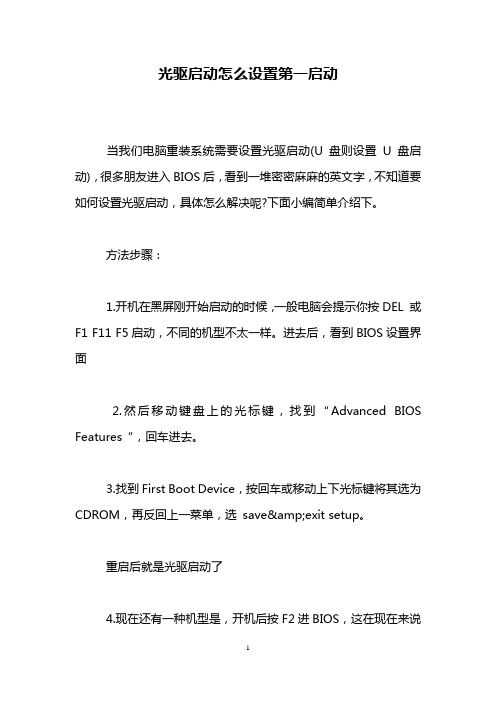
光驱启动怎么设置第一启动当我们电脑重装系统需要设置光驱启动(U盘则设置U盘启动),很多朋友进入BIOS后,看到一堆密密麻麻的英文字,不知道要如何设置光驱启动,具体怎么解决呢?下面小编简单介绍下。
方法步骤:1.开机在黑屏刚开始启动的时候,一般电脑会提示你按DEL 或F1 F11 F5启动,不同的机型不太一样。
进去后,看到BIOS设置界面2.然后移动键盘上的光标键,找到“Advanced BIOS Features ”,回车进去。
3.找到First Boot Device,按回车或移动上下光标键将其选为CDROM,再反回上一菜单,选save&exit setup。
重启后就是光驱启动了4.现在还有一种机型是,开机后按F2进BIOS,这在现在来说比较常见。
5.在BIOS里,利用键盘方向键,左右移动到“BOOT”栏。
选择“boot device priorty”并回车。
6.我们在“1st boot device”里按回车,选择好CDROM。
按F10保存,重启计算机就可以了。
7.另外还有一些机型,开机的时候按F12就能选择从光驱启动。
开机当屏幕提示按F12选择的时候,按键盘上的F12键,屏幕出现提示,用键盘上的方向键,光标移动CDROM栏,回车后,电脑就选择从光驱启动了。
相关阅读:光驱维护小技巧:1.注意防震。
因为CD-ROM驱动器(光驱)光头中的透镜和光电检测器非常脆弱,经不起大的撞击和震动,因此一定要轻拿轻放,防止跌落、碰撞。
在安装到计算机系统中时,一定要有良好的支撑和固定,以防止工作过程中的震动。
2.注意防尘。
CD-ROM驱动器是靠激光束在盘片信息轨道上的良好聚集和正确检测反射光强度来实现信息拾取的,所以其光学系统对灰尘的敏感性很强。
一定要注意工作环境的防尘。
在计算机内部安装时要避免计算机电源风扇和系统主板风扇的气流直接作用,以免气流夹带空气中的灰尘通过驱动器时,将污物沉积在透镜和棱镜上,影响驱动器的寿命。
光盘重装电脑操作系统首先就是要设置第一启动项为光驱启动
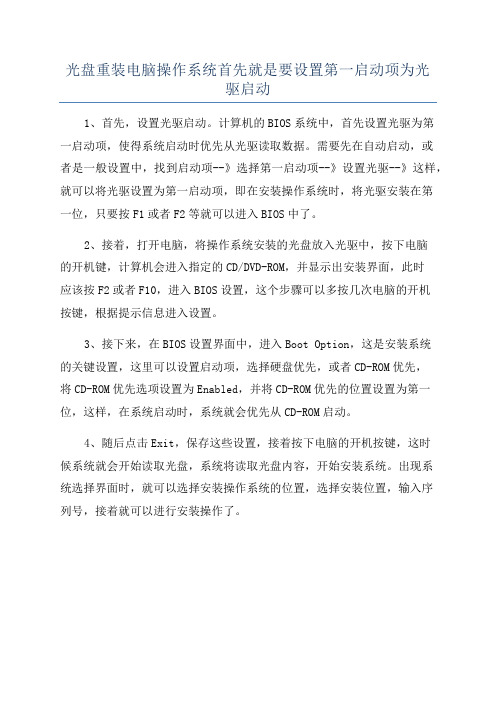
光盘重装电脑操作系统首先就是要设置第一启动项为光
驱启动
1、首先,设置光驱启动。
计算机的BIOS系统中,首先设置光驱为第
一启动项,使得系统启动时优先从光驱读取数据。
需要先在自动启动,或
者是一般设置中,找到启动项--》选择第一启动项--》设置光驱--》这样,就可以将光驱设置为第一启动项,即在安装操作系统时,将光驱安装在第
一位,只要按F1或者F2等就可以进入BIOS中了。
2、接着,打开电脑,将操作系统安装的光盘放入光驱中,按下电脑
的开机键,计算机会进入指定的CD/DVD-ROM,并显示出安装界面,此时
应该按F2或者F10,进入BIOS设置,这个步骤可以多按几次电脑的开机
按键,根据提示信息进入设置。
3、接下来,在BIOS设置界面中,进入Boot Option,这是安装系统
的关键设置,这里可以设置启动项,选择硬盘优先,或者CD-ROM优先,
将CD-ROM优先选项设置为Enabled,并将CD-ROM优先的位置设置为第一位,这样,在系统启动时,系统就会优先从CD-ROM启动。
4、随后点击Exit,保存这些设置,接着按下电脑的开机按键,这时
候系统就会开始读取光盘,系统将读取光盘内容,开始安装系统。
出现系
统选择界面时,就可以选择安装操作系统的位置,选择安装位置,输入序
列号,接着就可以进行安装操作了。
如何设置光盘启动

如何设置光盘启动在某些情况下,我们可能需要通过光盘来启动我们的计算机。
这种情况通常出现在我们需要安装操作系统、修复系统故障或备份数据等情况下。
本文将介绍如何设置光盘启动来满足这些需要。
步骤一:制作启动光盘在设置光盘启动之前,首先需要制作一个可启动的光盘或光盘镜像。
以下是一些常见的方法:方法一:使用Windows自带工具•使用Windows 10或更高版本的用户可以使用系统自带的“文件资源管理器”功能来制作启动盘。
打开“文件资源管理器”,然后将空白CD或DVD放入光驱中。
•在“文件资源管理器”中选择需要制作启动光盘的ISO镜像文件,右键点击该文件并选择“刻录光盘镜像”。
然后根据提示操作即可完成制作启动光盘的过程。
方法二:使用第三方软件•有许多第三方软件可以帮助我们创建启动光盘,如Rufus、UltraISO、ImgBurn等。
我们可以从官方网站下载并安装这些软件。
•打开所选择的软件并按照其提供的指引创建启动光盘。
通常情况下,我们需要选择光盘镜像文件和目标光驱,然后点击“开始”或“刻录”按钮。
步骤二:设置光盘启动一旦我们制作好了启动光盘,接下来就是设置计算机通过光盘启动的步骤。
以下是在不同操作系统上设置光盘启动的方法:Windows系统1.确保计算机已经关机。
将制作好的启动光盘插入光驱。
2.打开计算机,同时按下电源键和计算机厂商指定的“进入设置”键(通常是F12、F2或Delete键)。
3.进入计算机的BIOS设置界面。
在不同计算机品牌中,进入BIOS设置界面的方法可能有所不同。
4.在BIOS设置界面中,找到“启动”选项卡或菜单,并将启动顺序设置为首选光驱(通常称为“CD-ROM”或“DVD-ROM”)。
5.保存BIOS设置并退出。
选择“保存并退出”选项,然后按照屏幕上的提示重启计算机。
Mac系统1.关机并将制作好的启动光盘插入光驱。
2.重新启动计算机,同时按下电源键。
立即按住“Option”键直到出现启动选项。
如何设置光盘启动

如何设置光盘启动在某些情况下,您可能需要通过光盘来启动您的计算机。
这可能是因为您需要重装操作系统、修复系统错误或执行其他特定任务。
在这种情况下,了解如何设置光盘启动是非常重要的。
本文将向您解释如何在不同的操作系统中设置光盘启动。
1. Windows操作系统下设置光盘启动在Windows操作系统中,设置光盘启动非常简单。
您只需要按照以下步骤进行操作:步骤一:插入安装光盘首先,您需要将安装光盘插入计算机的光驱。
确保光盘是您需要的操作系统的安装光盘。
步骤二:进入BIOS设置接下来,您需要进入计算机的BIOS设置。
要进入BIOS,您可以在计算机开机过程中按下特定的按键,如Delete键或F2键。
具体的按键可能因计算机品牌和型号而异,您可以在计算机或主板的说明手册中找到相关信息。
步骤三:设置启动顺序在BIOS设置界面中,您需要找到启动选项。
这可能会在不同的位置,因此您可能需要查找一下。
找到启动选项后,您可以通过键盘上的方向键选择启动顺序。
步骤四:选择光盘启动一旦您进入启动顺序设置,您将看到一个选项列表,显示了计算机可以启动的设备。
通过方向键将光盘驱动器设备移到第一位,以便计算机首先从光盘启动。
步骤五:保存设置并重启计算机在完成设置后,您需要保存更改并退出BIOS设置界面。
按照BIOS 界面上的说明,选择“Save and Exit”或类似选项,然后重启计算机。
步骤六:按任意键启动光盘当计算机重新启动时,您会看到一个消息提示,告诉您按任意键来启动光盘。
在启动过程中按下任意键,计算机将从光盘启动。
2. macOS操作系统下设置光盘启动在macOS操作系统中,设置光盘启动相对来说比较简单。
您只需要按照以下步骤进行操作:步骤一:插入安装光盘首先,您需要将安装光盘插入计算机的光驱。
步骤二:重启计算机并按住Option键在计算机重新启动的过程中,您需要同时按住键盘上的Option键。
持续按住该键直到您看到一个显示可用启动设备的界面。
如何从光驱启动

如何从光驱启动
概述
在电脑硬件启动过程中,“启动”是指计算机自动加载操作系统以准备进行正常工作的过程。
在某些情况下,用户可能需要从光驱启动计算机,例如安装操作系统,恢复系统或进行其他维护任务。
本文档将详细介绍如何从光驱启动计算机的步骤。
步骤1:检查计算机硬件
在尝试从光驱启动之前,首先确保计算机硬件设置正确。
请按照以下步骤进行操作:
1. 关机:将计算机完全关机,并切断所有电源。
2. 连接光驱:如果您的计算机尚未连接光驱,请将光驱连接到电脑的适当接口上。
通常情况下,光驱连接到主板上的SATA接口。
3. 检查光驱电源连接:确保光驱的电源线正确连接到电源供应器。
步骤2:访问BIOS设置
要启动计算机并从光驱启动,用户需要访问计算机的BIOS设置。
BIOS(基本输入/输出系统)是计算机上的一个固件,它负责启动计算机硬件和加载操作系统。
1. 开机:按下计算机上的电源按钮以开机。
2. 进入BIOS设置:在计算机启动过程中的某一时刻,通常会显示一个提示,例如\。
各种品牌笔记本电脑光驱启动方法
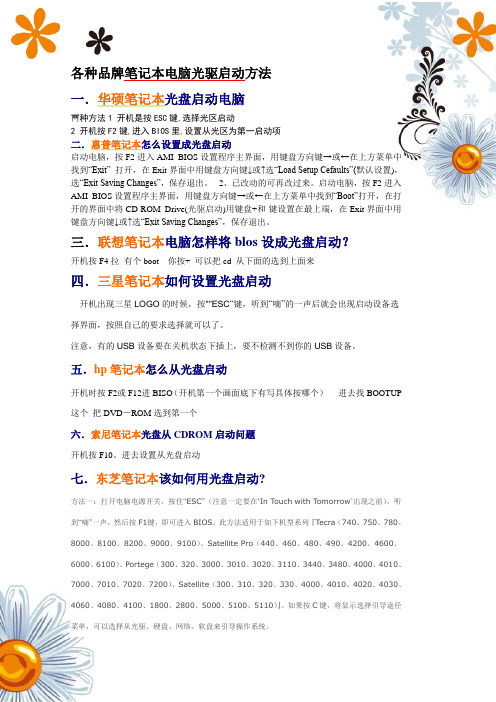
各种品牌笔记本电脑光驱启动方法一.华硕笔记本光盘启动电脑两种方法1 开机是按ESC键,选择光区启动2 开机按F2键,进入BIOS里,设置从光区为第一启动项二.惠普笔记本怎么设置成光盘启动启动电脑,按F2进入AMI BIOS设置程序主界面,用键盘方向键→或←在上方菜单中找到“Exit” 打开,在Exit界面中用键盘方向键↓或↑选“Load Setup Cefaults”(默认设置),选“Exit Saving Changes”,保存退出。
2、已改动的可再改过来。
启动电脑,按F2进入AMI BIOS设置程序主界面,用键盘方向键→或←在上方菜单中找到“Boot”打开,在打开的界面中将CD-ROM Drive(光驱启动)用键盘+和-键设置在最上端,在Exit界面中用键盘方向键↓或↑选“Exit Saving Changes”,保存退出。
三.联想笔记本电脑怎样将blos设成光盘启动?开机按F4拉有个boot 你按+ 可以把cd 从下面的选到上面来四.三星笔记本如何设置光盘启动开机出现三星LOGO的时候,按""ESC“键,听到“嘀”的一声后就会出现启动设备选择界面,按照自己的要求选择就可以了。
注意,有的USB设备要在关机状态下插上,要不检测不到你的USB设备。
五.hp笔记本怎么从光盘启动开机时按F2或F12进BISO(开机第一个画面底下有写具体按哪个) 进去找BOOTUP 这个把DVD-ROM选到第一个六.索尼笔记本光盘从CDROM启动问题开机按F10。
进去设置从光盘启动七.东芝笔记本该如何用光盘启动?方法一:打开电脑电源开关,按住“ESC”(注意一定要在…In Touch with Tomorrow‟出现之前),听到“嘀”一声,然后按F1键,即可进入BIOS。
此方法适用于如下机型系列『Tecra(740、750、780、8000、8100、8200、9000、9100)、Satellite Pro(440、460、480、490、4200、4600、6000、6100)、Portege(300、320、3000、3010、3020、3110、3440、3480、4000、4010、7000、7010、7020、7200)、Satellite(300、310、320、330、4000、4010、4020、4030、4060、4080、4100、1800、2800、5000、5100、5110)』。
在BIOS中设置从光驱为第一启动设备
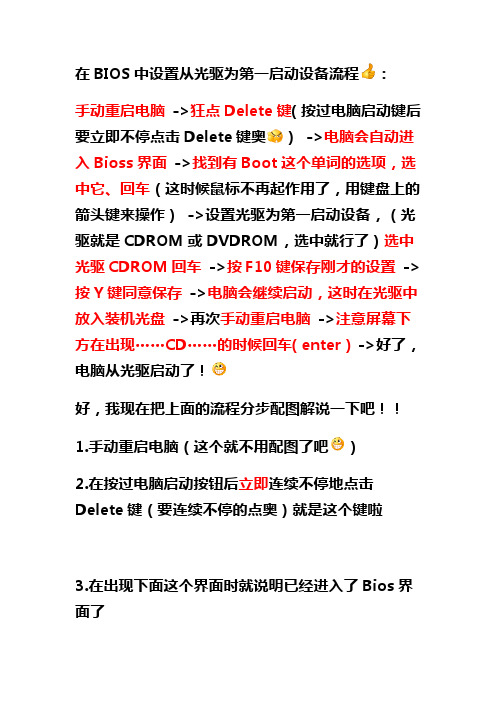
在BIOS中设置从光驱为第一启动设备流程:
手动重启电脑->狂点Delete键(按过电脑启动键后要立即不停点击Delete键奥)->电脑会自动进入Bioss界面->找到有Boot这个单词的选项,选中它、回车(这时候鼠标不再起作用了,用键盘上的箭头键来操作)->设置光驱为第一启动设备,(光驱就是CDROM或DVDROM,选中就行了)选中光驱CDROM回车->按F10键保存刚才的设置->按Y键同意保存->电脑会继续启动,这时在光驱中放入装机光盘->再次手动重启电脑->注意屏幕下方在出现……CD……的时候回车(enter)->好了,电脑从光驱启动了!
好,我现在把上面的流程分步配图解说一下吧!!
1.手动重启电脑(这个就不用配图了吧)
2.在按过电脑启动按钮后立即连续不停地点击Delete键(要连续不停的点奥)就是这个键啦
3.在出现下面这个界面时就说明已经进入了Bios界面了
有些电脑界面是这样的
3.找有Boot这个单词的选项,选中它,回车(这时鼠标已经不起作用了,要用键盘上的上下箭头键来操作)
4.设置光驱为第一启动设备,(光驱就是CDROM或DVDROM,选中就行了)选中光驱CDROM回车
5.按F10键保存并退出,在出现提示时按Y键同意保存并退出
6.这时电脑会自动重启,启动后在光驱中装入系统安装盘
7.再次手动重启电脑,注意屏幕下方最下面一行,当出现……CD……时按回车键Enter从光驱启动
好了,坐下来等着吧
呵呵呵!机器从光驱启动了。
教你电脑开机用光驱启动

教你电脑开机用光驱启动
在电脑开机时,我们通常会使用硬盘上的操作系统启动。
然而,有
时候我们可能需要通过光驱来启动电脑,比如安装操作系统或者进行
系统恢复。
本文将教你如何通过光驱来启动电脑。
第一步:准备光驱启动盘
首先,我们需要准备一个光驱启动盘。
这个启动盘可以是一个光盘、DVD、USB闪存驱动器或者一个ISO映像文件。
启动盘上需要包含能
够引导电脑启动的操作系统文件。
如果你已经有一个操作系统的光盘或DVD,你可以直接使用它作为
启动盘。
如果你没有,你可以在互联网上搜索你需要的操作系统的ISO 映像文件,并下载到你的计算机上。
然后,你可以使用光盘刻录软件
将ISO映像文件刻录到光盘或创建一个可启动的USB闪存驱动器。
第二步:设置电脑启动顺序
在使用光驱启动电脑之前,我们需要确保电脑的启动顺序已经正确设置。
通常情况下,我们需要将光驱设置为第一启动设备。
首先,我们需要进入电脑的BIOS设置。
在电脑开机时,我们可以通过按下或持续按下一些特定的键(如F2、DEL、ESC等)来进入BIOS设置。
不同品牌的电脑有不同的设置方式,你可以在电脑开机时查看屏幕上的提示信息来找到正确的按键。
进入BIOS设置后,我们需要找到启动选项。
通常在BIOS的菜单中会有一个。
三种“BIOS设置光驱第一启动的图解”
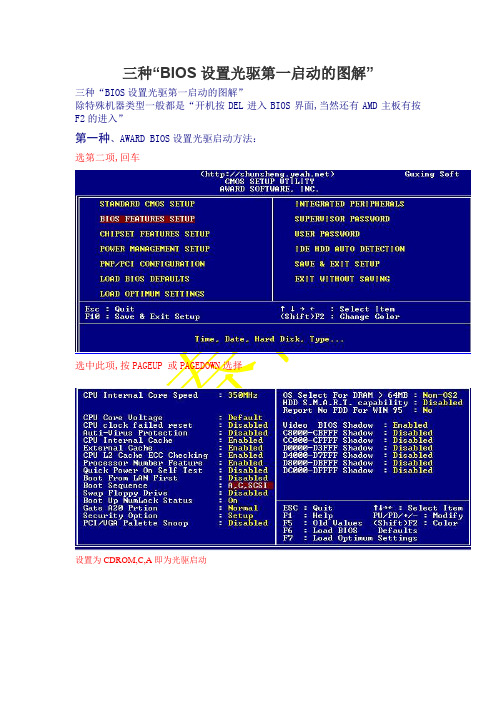
三种“BIOS设置光驱第一启动的图解”
三种“BIOS设置光驱第一启动的图解”
除特殊机器类型一般都是“开机按DEL进入BIOS界面,当然还有AMD主板有按F2的进入”
第一种、AWARD BIOS设置光驱启动方法:
选第二项,回车
选中此项,按PAGEUP 或PAGEDOWN选择
设置为CDROM,C,A即为光驱启动
按ESC键退出,按F10保存,选YES回车
第二种、PHOENIX BIOS设置光驱启动方法:
第三种、AMI BIOS 设置光驱启动方法:
在刚刚进入此画面的时候后,按方向键的下键,将光标移动到如图所示【左边第三项:Advanced BIOS Fearures--高级的基本输出输入设置】的位置(红色)按Enter进入。
按回车进入。
此时会出现如下画面:
继续按方向键移动光标到上图所示【左边第三项:First Boot Device--第一启动设置】的位置,按Enter进入(此行为在启动时首先要读取的驱动器类型,图片显示为硬盘为首先读驱动器类型)。
按回车,出现下图
进入后可看到【Floppy-软驱启动;Hard Disk-硬盘启动;CDROM-光驱启动】按方向键将方框移动到CDROM(光驱启动)后面按下回车,此时First Boot Device 后面已经变成了CDROM,按F10键,保存并退出CMOS设置。
此时将系统安装盘或是带有引导系统的光盘放入光驱内,重新启动电脑就会先读光盘。
因为BIOS的界面版本并非完全一样,所以这几个图和您的实际机器会稍有出入,但大致相同,可参考!!!。
在VMware中设置从光驱启动的方法

如果我们需要在VMware里面安装系统的话,就需要在VMware里设置从光盘启动,学会了在VMware里设置从光盘启动的话,那么我们现实中的电脑里的COMS设置光驱启动学起来就相当简单了。
VMware里设置光驱启动教程如下:
1.启动VMware,启动我们已建立的虚拟机。
2.在VMware启动后,迅速在VMware启动界面单击鼠标左键,将操作环境切换到VMware,并且要马上按下键盘上的“F2”键。
3.按F2就是进入到VMware里的“COMS”设置。
4.通过键盘上的方向键的向右键,将菜单移动到“BOOT”选项,并且通过看下方的帮助得知“-/+”代表修改设置。
参考说明请参考上图注释部分,请大家记住几个简单的英文单词,Hard硬盘,CD-ROM光驱。
5.使用键盘上的方向键向下键,选择到“CD-ROM Drive”上面,然后根据下方的提示按加号(上移)和减号(下移)将“CD-ROM Drive”移到最上面,推荐使用键盘最最右边的数字键区的加号和减号键,因为使用0后面的那个加号需要按住Shift才行。
上图的意思,第一启动是CD-ROM,第二启动是REmovable Devices 第三启动是Hard Drive,第四是Network,如果第一启动失败那么就使用第二启动,第二启动失败就使用第三启动,依次类推!
6.按下键盘上面的“F10”键,选择“Yes”保存我们的设置并退出,到这里我们就将该虚拟机设置成了从光驱启动。
总结:如果你从电脑的COMS里设置从光驱启动的话,也是差不多的,可能电脑上的选项菜单稍微多那么一点,不过你先将虚拟机的设置学会了,到时候再学电脑里的设置就容易得多。
台式机怎么样设置从光驱启动

台式机怎么样设置从光驱启动台式机想用光驱启动来装个系统,该怎么办呢?下面由小编给你做出详细的台式机设置从光驱启动方法介绍!希望对你有帮助!台式机设置从光驱启动方法一:1、开机,并按住DEL键(不同机器有所不同,有些机器是按F2键)不放,直到出现BIOS设置的蓝色窗口,“图一图二”2、将光标移动到(按↑、↓、←、→)“Advanced BIOS Features(高级BIOS功能设置)”,按Enter(回车)键,出现“Advanced BIOS Features”页面,如图:3、“Advanced BIOS Features”页面,如图所示:“Advanced BIOS Features”页面一般分下面两种情况设置启动顺序⑴如果该页面有“First Boot Device(或1st Boot Device,第一启动设备)”,可以将光标移动到“First Boot Device”项,按Pageup或Page down键或光标移动(按↑、↓、←、→)将其调节为CD-ROM,“图五图六”按ESC键退出该页面,再选择“Save & Exit Setup(存储并退出)",回车,按Y键,回车即可。
“图七图八”⑵如果该页面有“Boot Device Select...(启动设备选择)”,请将光标移动到“Boot Device Select...”,按Enter(回车)键,出现一个小窗口里面有“1st(或First)”“2nd(或Second)”“3rd(或Third)”三项,将光标移动到“1st(或First)”,按Page up或Page down键将其调节为CD-ROM,将“2nd(或Second)”调节为HDD-0或IDE-0,按ESC键退出该窗口再按ESC键退出“Advanced BIOS Features”,再选择“Save & Exit Setup(存储并退出)",回车,按Y键,回车即可,这里就不再用图说明了。
台式机怎么设置光驱启动
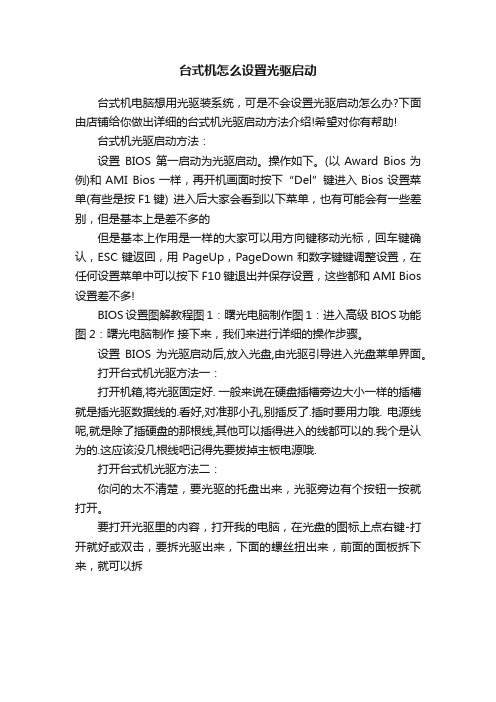
台式机怎么设置光驱启动
台式机电脑想用光驱装系统,可是不会设置光驱启动怎么办?下面由店铺给你做出详细的台式机光驱启动方法介绍!希望对你有帮助!
台式机光驱启动方法:
设置BIOS 第一启动为光驱启动。
操作如下。
(以Award Bios为例)和AMI Bios一样,再开机画面时按下“Del”键进入Bios设置菜单(有些是按F1键) 进入后大家会看到以下菜单,也有可能会有一些差别,但是基本上是差不多的
但是基本上作用是一样的大家可以用方向键移动光标,回车键确认,ESC键返回,用PageUp,PageDown和数字键键调整设置,在任何设置菜单中可以按下F10键退出并保存设置,这些都和AMI Bios 设置差不多!
BIOS设置图解教程图1:曙光电脑制作图1:进入高级BIOS功能图2:曙光电脑制作接下来,我们来进行详细的操作步骤。
设置BIOS 为光驱启动后,放入光盘,由光驱引导进入光盘莱单界面。
打开台式机光驱方法一:
打开机箱,将光驱固定好. 一般来说在硬盘插槽旁边大小一样的插槽就是插光驱数据线的.看好,对准那小孔,别插反了.插时要用力哦. 电源线呢,就是除了插硬盘的那根线,其他可以插得进入的线都可以的.我个是认为的.这应该没几根线吧记得先要拔掉主板电源哦.
打开台式机光驱方法二:
你问的太不清楚,要光驱的托盘出来,光驱旁边有个按钮一按就打开。
要打开光驱里的内容,打开我的电脑,在光盘的图标上点右键-打开就好或双击,要拆光驱出来,下面的螺丝扭出来,前面的面板拆下来,就可以拆。
技嘉主板bios设置光驱启动的方法步骤
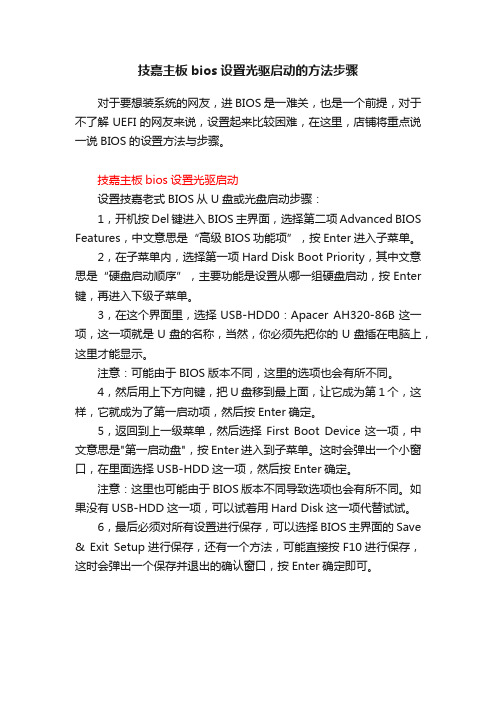
技嘉主板bios设置光驱启动的方法步骤对于要想装系统的网友,进BIOS是一难关,也是一个前提,对于不了解UEFI的网友来说,设置起来比较困难,在这里,店铺将重点说一说BIOS的设置方法与步骤。
技嘉主板bios设置光驱启动设置技嘉老式BIOS从U盘或光盘启动步骤:1,开机按Del键进入BIOS主界面,选择第二项Advanced BIOS Features,中文意思是“高级BIOS功能项”,按Enter进入子菜单。
2,在子菜单内,选择第一项Hard Disk Boot Priority,其中文意思是“硬盘启动顺序”,主要功能是设置从哪一组硬盘启动,按Enter 键,再进入下级子菜单。
3,在这个界面里,选择USB-HDD0:Apacer AH320-86B这一项,这一项就是U盘的名称,当然,你必须先把你的U盘插在电脑上,这里才能显示。
注意:可能由于BIOS版本不同,这里的选项也会有所不同。
4,然后用上下方向键,把U盘移到最上面,让它成为第1个,这样,它就成为了第一启动项,然后按Enter确定。
5,返回到上一级菜单,然后选择First Boot Device这一项,中文意思是"第一启动盘",按Enter进入到子菜单。
这时会弹出一个小窗口,在里面选择USB-HDD这一项,然后按Enter确定。
注意:这里也可能由于BIOS版本不同导致选项也会有所不同。
如果没有USB-HDD这一项,可以试着用Hard Disk这一项代替试试。
6,最后必须对所有设置进行保存,可以选择BIOS主界面的Save & Exit Setup进行保存,还有一个方法,可能直接按F10进行保存,这时会弹出一个保存并退出的确认窗口,按Enter确定即可。
不同BIOS设置光盘启动图解

不同BIOS设置光盘启动图解在BIOS中进行设置,将启动顺序中光驱调到硬盘的前面。
首先要进进BIOS设置环境中,不同型号的BIOS进进的方式不同,最常见的是开机按DEL键进进。
按的方法是,一翻开主机电源,就不断按DEL键,快速按一下松一下。
要是等屏幕提示可能来不及,有时候屏幕还没亮呢,提示就差不多过往了。
不同的BIOS设置方法不同。
因此有些主板是按F1,F2进进等等。
下面给出两种常见的BIOS设置方法。
第一种BIOS:以下是具体文字和图解:1、上下方向键移动到AdvancedBIOSFeatures,按回车键,进进下一界面启动顺序在那个地点就能够瞧到了,FirstBootDevice第一启动设备SecondBootDevice第二启动设备ThirdBootDevice第三启动设备2、要想从光驱启动,必须把光盘的启动次序调到硬盘前面,比方第一启动设备为软驱,第二启动设备为光驱,第三启动设备为硬盘。
上下方向键移动到“FirstBootDevice〞第一启动设备上,按回车键,接下来出现选择设备的窗口常见项有:Floppy软盘HDD-0硬盘〔第一块硬盘〕CDROM光驱USB-CDROMUSB光驱USB-HDD移动硬盘LAN网络启动那个地点我们把第一启动设备设为cd-rom,用方向键将光块上下移动到Floppy后边的[]中,按回车键确定。
用同样的方法设置第二启动设备SecondBootDevice为光驱hdd-0,注重一点,因为尽大局部时刻是从硬盘启动,因此三个启动设备中必须有一个是硬盘HDD -0,否那么电脑装完系统也会启动不了,而是提示“DISKBOOTFAILURE〞之类的话。
4、三个启动设备设完后,按ESC键回到主界面,用上下左右方向键移动到“Save&ExitSetup〞项,按回车.5、出现是否保持的提示“SAVEtoCMOSandEXIT(Y/N)?Y〞默认是保持“Y〞,直截了当按回车,就设置完成,电脑重启。
华硕主板如何设置光驱启动
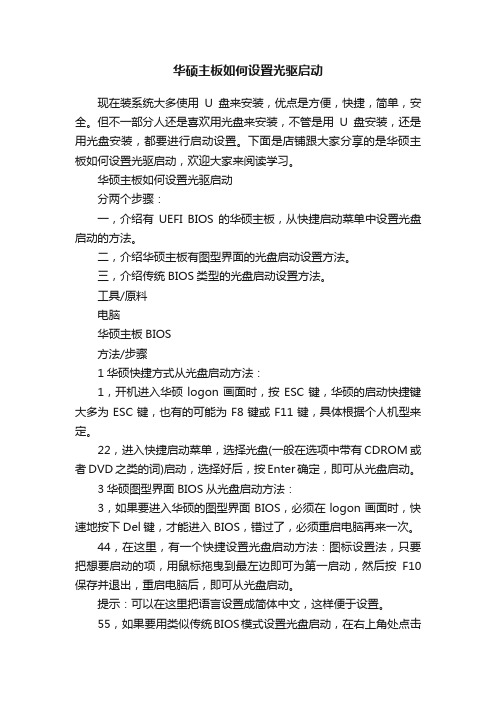
华硕主板如何设置光驱启动现在装系统大多使用U盘来安装,优点是方便,快捷,简单,安全。
但不一部分人还是喜欢用光盘来安装,不管是用U盘安装,还是用光盘安装,都要进行启动设置。
下面是店铺跟大家分享的是华硕主板如何设置光驱启动,欢迎大家来阅读学习。
华硕主板如何设置光驱启动分两个步骤:一,介绍有UEFI BIOS的华硕主板,从快捷启动菜单中设置光盘启动的方法。
二,介绍华硕主板有图型界面的光盘启动设置方法。
三,介绍传统BIOS类型的光盘启动设置方法。
工具/原料电脑华硕主板BIOS方法/步骤1华硕快捷方式从光盘启动方法:1,开机进入华硕logon画面时,按ESC键,华硕的启动快捷键大多为ESC键,也有的可能为F8键或F11键,具体根据个人机型来定。
22,进入快捷启动菜单,选择光盘(一般在选项中带有CDROM或者DVD之类的词)启动,选择好后,按Enter确定,即可从光盘启动。
3华硕图型界面BIOS从光盘启动方法:3,如果要进入华硕的图型界面BIOS,必须在logon画面时,快速地按下Del键,才能进入BIOS,错过了,必须重启电脑再来一次。
44,在这里,有一个快捷设置光盘启动方法:图标设置法,只要把想要启动的项,用鼠标拖曳到最左边即可为第一启动,然后按F10保存并退出,重启电脑后,即可从光盘启动。
提示:可以在这里把语言设置成简体中文,这样便于设置。
55,如果要用类似传统BIOS模式设置光盘启动,在右上角处点击“退出/高级模式”这个按钮,弹出一个选项框,选择框中的“高级模式”这一项,按Enter确定进入。
66,在打开的BIOS界面中,选择“启动(Boot)”,然后进入到其下的“启动选项#1”,打开一个小窗口,选择光盘启动(带有CDROM 或DVD-RAM的项),然后按F10保存。
77,按F10之后,会弹出一个小窗口,其意思是“是否要保存设置”,按窗口中的“是”后即可保存,并且马上退出,会自动重启电脑,重启后,也会自动从光盘启动。
【最新】版bios设置光驱启动
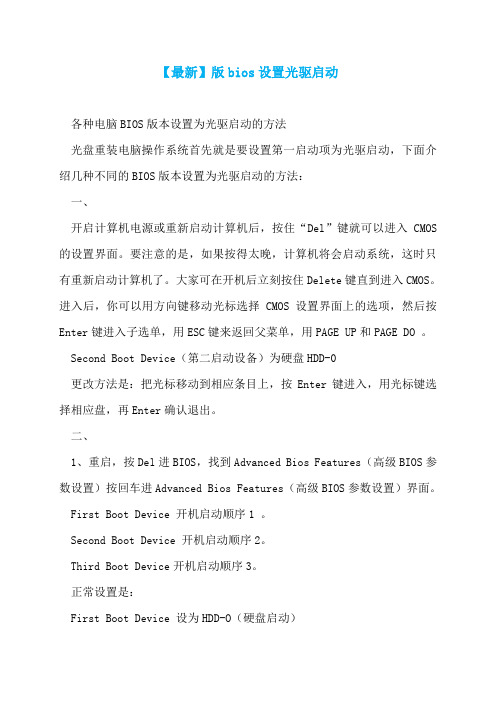
【最新】版bios设置光驱启动各种电脑BIOS版本设置为光驱启动的方法光盘重装电脑操作系统首先就是要设置第一启动项为光驱启动,下面介绍几种不同的BIOS版本设置为光驱启动的方法:一、开启计算机电源或重新启动计算机后,按住“Del”键就可以进入CMOS 的设置界面。
要注意的是,如果按得太晚,计算机将会启动系统,这时只有重新启动计算机了。
大家可在开机后立刻按住Delete键直到进入CMOS。
进入后,你可以用方向键移动光标选择CMOS设置界面上的选项,然后按Enter键进入子选单,用ESC键来返回父菜单,用PAGE UP和PAGE DO 。
Second Boot Device(第二启动设备)为硬盘HDD-0更改方法是:把光标移动到相应条目上,按Enter键进入,用光标键选择相应盘,再Enter确认退出。
二、1、重启,按Del进BIOS,找到Advanced Bios Features(高级BIOS参数设置)按回车进Advanced Bios Features(高级BIOS参数设置)界面。
First Boot Device 开机启动顺序1 。
Second Boot Device 开机启动顺序2。
Third Boot Device开机启动顺序3。
正常设置是:First Boot Device 设为HDD-O(硬盘启动)Second Boot Device 设为CDROM(光驱启动)Third Boot Device 设为FIOPPY(软驱)2、当重装系统需从光驱启动时,按DEL进BIOS设置,找到First Boot Device ,将其设为CDROM(光驱启动),方法是用键盘方向键盘选定First Boot Device ,用PgUp或PgDn翻页将HDD-O改为CDROM,按ESC,按F10,再按Y,回车,保存退出。
将安装光盘放入光驱重启,当界面底部出现CD……时及时按任意键,即将安装光盘打开,否则又进入硬盘启动了。
联想电脑怎样设置光驱启动

、设置光驱启动1、找一张带启动功能的WINDOWS XP安装光盘放入光驱中。
2、重新启动计算机,并在开机自检时按F2键进入CMOS设置。
3、选择Advanced CMOS Setup(高级COMS设置)项,按Enter键进入。
4、移动↑、↓移动到Boot Device Priority (启动设备顺序设置),并按Enter键进入。
5、移动↑、↓移动到1ST(即第1启动设备,2nd、3rd、4th表示第2、第3、第4启动设备)并按Enter键进入。
6、移动↑、↓移动到CD/DVD,并Enter键设置成功。
说明:此项进入后主要有4个选择项,分别表示:Disable:禁止,IDE-0:从硬盘启动,Floopy:1.44MB 3 1/2:从3.25英寸1.44MB 软盘启动,CD/DVD:从普通光驱或者DVD光驱启动。
7、按F10键并按“Y”字母保存设置,保存后电脑会重新启动。
提示:不同的主板有不同的设置,但大部分是如此。
对于一些与此设置不同的主板,请参考主板说明书。
二、安装XP的步骤现在,以安装Windows XP原版操作系统为例说明安装步骤。
电脑重新启动自检完成后,会在屏幕的最底下或最上面出现:BOOT FROM CD字样,表示电脑将从光驱启动。
后面则会出现“Press qny key to boot from CD”(意思是按任意键将从光驱启动)的提示,时间点从1-5点依次增加,表示等待5秒钟,如果在这5秒钟之内按下任意一键,则从光盘启动进入XP的安装,如果超过5秒钟,则从硬盘启动进入原来已安装好的系统。
重要说明:★安装XP总共有3次的重新启动过程:1、第一次即设置光盘启动;2、第二次是安装程序从光盘上复制了系统安装文件;3、第三次则是所有必须的系统文件和应用程序已复制到电脑上,安装基本完成,保存好设置后的重新启动。
★如果在第一次重新启动后将光盘启动设置回硬盘启动或其它设备启动的话,就不再出现BOOT FROM CD字样,如果没有,则还会出现,请在最后2次的重新启动时不要在5秒内按任意键,否则又进行重复重制文件的过程。
- 1、下载文档前请自行甄别文档内容的完整性,平台不提供额外的编辑、内容补充、找答案等附加服务。
- 2、"仅部分预览"的文档,不可在线预览部分如存在完整性等问题,可反馈申请退款(可完整预览的文档不适用该条件!)。
- 3、如文档侵犯您的权益,请联系客服反馈,我们会尽快为您处理(人工客服工作时间:9:00-18:30)。
如何设置光驱启动
从光驱安装系统或从光驱启动进行其它操作,在CMOS里面设置从光驱启动的方法:
当电脑刚刚启动出
现如右:
按下“DEL”键或
“Delete”键不放
手,直到出现图
2 即进入了系统基
础输入输出CMOS
设置,在这里按“向
下或向上”箭头键
选择
“Advanced BIOS
Features”项。
如下:
设置方
法∶选
“First Boot
Device”项按
“Enter”回
车键,出现
如右图所
示。
图中Floppy--软盘、HDD-0--硬盘、CDROM--光盘
然后按“向上或向下”箭头键,选择“CDROM”项,接着按“Enter”回车键,即完成该项设置,你可以看到该项设置已经改变了。
如下图:
按“向下上或向左右”箭头键选择“Save & Exit Setup”项,即为选择进行保存设置项。
选“Save & Exit Setup”项后按“Enter”回车键即出现如下
按“Y”键,按“Enter”回车,系统会保存认置并重新启动。
到这里为止,系统第一优先启动[光驱启动]项设置完成。
电脑重新启动,进入光盘启动引导程序,光盘启动引导程序提示(也可能不出现,直接进入光盘启动界
面):“Press any Key to boot from CD”按“Enter”回车键,进入光盘安装程序。
